可以从Schemas下的Catalog选项卡中的HANA Studio访问HANA数据库中的表.可以使用下面给出的两种方法创建新表;减去;
使用SQL编辑器
使用GUI选项
HANA Studio中的SQL编辑器
可以通过选择模式名称来打开SQL控制台,其中,必须使用System View SQL Editor选项创建新表,或者右键单击Schema name,如下所示 :
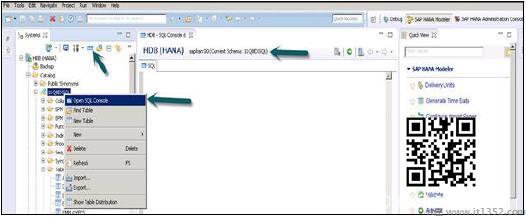
打开SQL编辑器后,可以从SQL编辑器顶部写的名称确认架构名称.可以使用SQL Create Table语句创建新表;
Create column Table Test1 ( ID INTEGER, NAME VARCHAR(10), PRIMARY KEY (ID));
在这个SQL语句中,我们创建了一个Column表"Test1",定义了表和主键的数据类型.
编写创建表SQL查询后,单击SQL编辑器右侧的"执行"选项.一旦执行该语句,我们将收到一条确认消息,如下面给出的快照所示 :
语句'创建列表Test1(ID INTEGER,NAME VARCHAR(10),PRIMARY KEY( ID))'
在13 ms内成功执行761μs(服务器处理时间:12 ms979μs) : 受影响的行:0
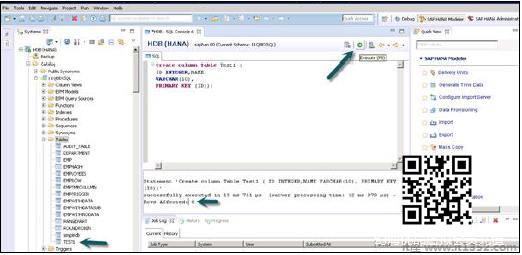
执行语句也告诉我执行声明所需的时间.成功执行语句后,右键单击"系统视图"中"模式名称"下的"表"选项卡并刷新.新表将反映在Schema名称下的表列表中.
Insert语句用于使用SQL编辑器在表中输入数据.
Insert into TEST1 Values (1,'ABCD')Insert into TEST1 Values (2,'EFGH');
单击执行.
您可以右键单击表名并使用开放数据定义查看数据类型桌子.打开数据预览/打开内容以查看表格内容.
使用GUI选项创建表格
在HANA数据库中创建表格的另一种方法是使用HANA Studio中的GUI选项.
右键单击Schema&rarr下的Table选项卡;选择"新表"选项,如下面的快照所示.
点击New Table → 它将打开一个窗口,输入表名,从下拉列表中选择Schema name,从下拉列表中定义表类型:Column Store或Row Store.
定义数据类型,如下所示.可以通过单击+符号添加列,可以通过单击列名称前面的主键下的单元格来选择主键.默认情况下,Null将处于活动状态.
一旦列是添加,单击执行.
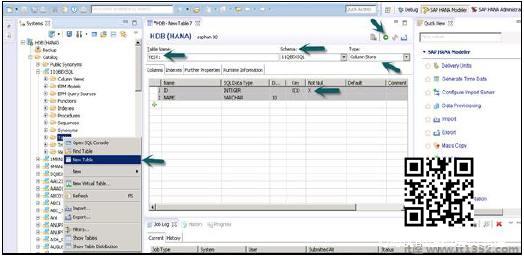
执行后( F8),右键单击Table Tab → 刷新.新表将反映在所选Schema下的表列表中.下面的Insert Option可用于在表中插入数据.选择语句以查看表的内容.
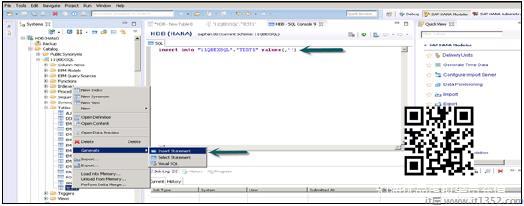
插入数据在HANA工作室中使用GUI的表
您可以右键单击表名并使用"打开数据定义"查看表的数据类型.打开数据预览/打开内容以查看表格内容.
要使用一个Schema中的表来创建视图,我们应该在Schema上提供对运行HANA建模中所有视图的默认用户的访问权限.这可以通过转到SQL编辑器并运行此查询 :
GRANT SELECT ON SCHEMA"< SCHEMA_NAME>"来完成. TO _SYS_REPO with GRANT OPTION